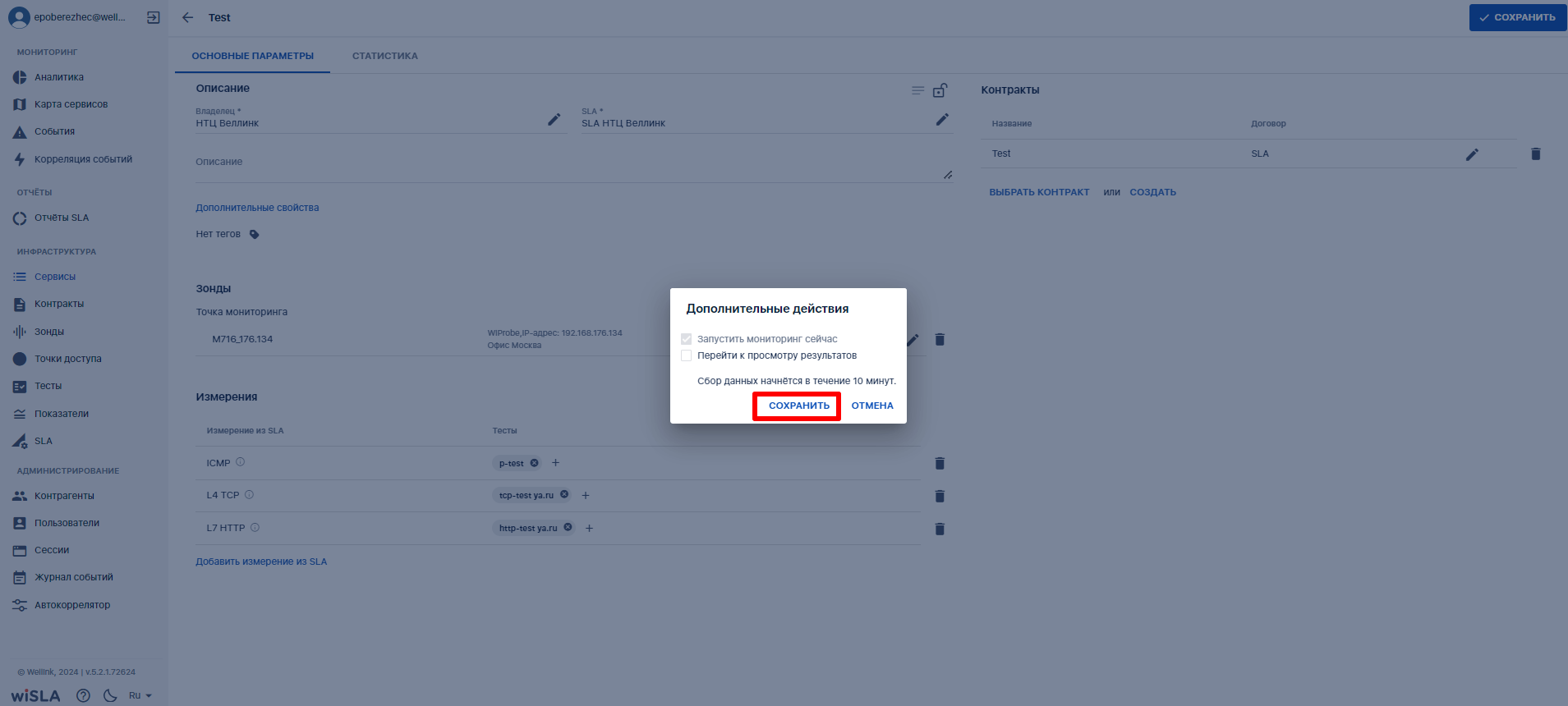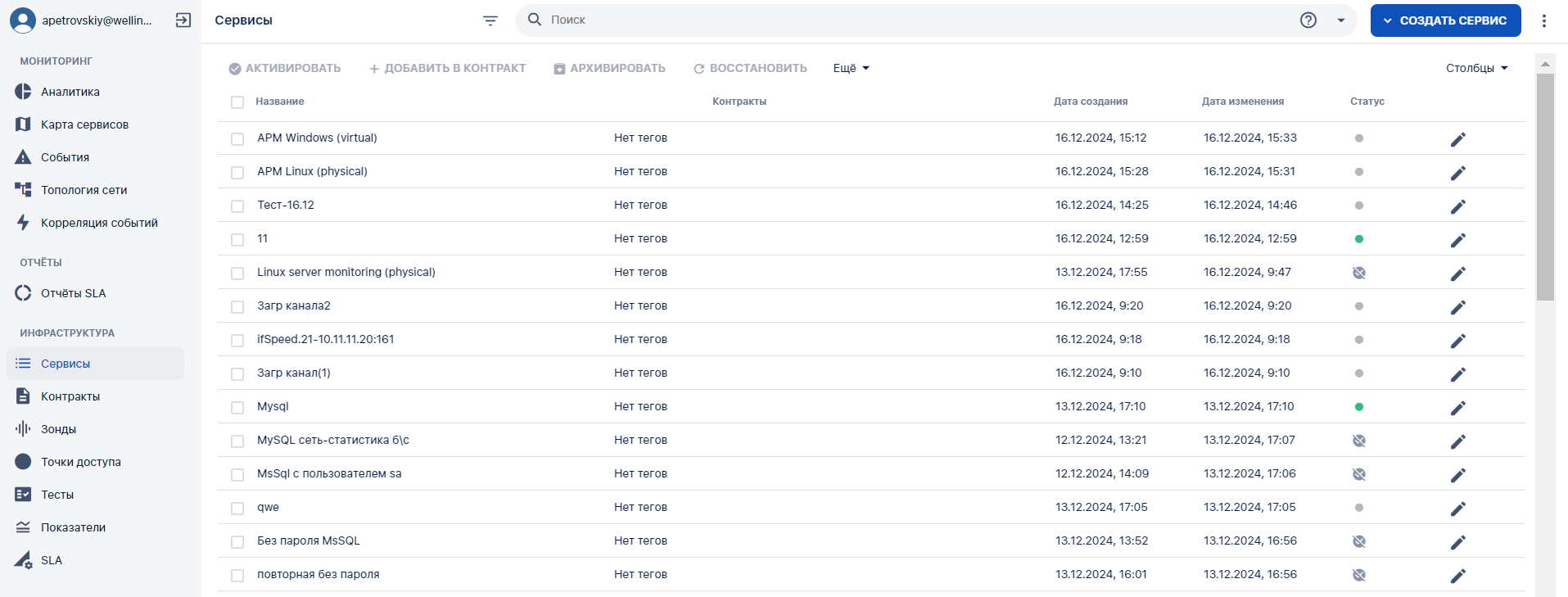Мониторинг доступности веб-приложения
1. Диаграмма сценария
Диаграмма постановки на мониторинг доступности веб-приложения
2. Вводная информация
В данном сценарии описаны действия по постановке на мониторинг доступности веб-приложения.
Ожидаемый результат выполнения данного сценария: созданы тесты по постановке на мониторинг доступности веб-приложения. По созданному сервису запущен мониторинг в соответствии с заданными параметрами (создан именно сервис, а не черновик сервиса). Отображается статус сервиса (спустя минимум 5 минут с момента запуска мониторинга), а также данные на странице просмотра показателей качества.
Полезный ссылки:
- Страница создания сервиса (редактирование) типа "Доступность услуги"
- Страница просмотра текущих показателей качества
- Сценарий создания нового SLA
- Сценарий настройки автоматического формирования отчета SLA (в этом же сценарии осуществляется создание контракта)
3. Описание сценария
|
№ шага |
Действие пользователя |
Реакция Системы |
UI |
Примечания по действиям пользователя |
|---|---|---|---|---|
|
1. |
Перейти на страницу Сервисы |
|
||
|
1.1 |
Открывает раздел "Сервисы" в функциональном блоке "ИНФРАСТРУКТУРА" | Открывает страницу раздела "Сервисы", показывает список сервисов. |
|
|
|
2. |
Нажать кнопку "+ Доступность услуги" |
|
||
|
2.1 |
Нажимает кнопку
|
Показывает всплывающее меню |
|
|
|
2.2 |
Выбирает пункт меню
|
Открывает страницу создания сервиса типа "Доступность услуги". |
|
|
|
3. |
Заполнить название сервиса |
|
||
|
3.1 |
Заполняет название Сервиса. |
Отображает заполненное значение названия Сервиса. |
|
|
|
4. |
Выбрать владельца |
|
||
|
4.1 |
Выбирает владельца сервиса - выпадающий список в поле "Владелец *" блок "Описание" |
Показывает выпадающий список контрагентов, доступных пользователю, заполняет значение, выбранное пользователем. |
|
Альтернативный сценарий: значение в поле "Владелец сервиса" может быть заполнено автоматически системой в соответствии с информацией, указанной в контрагенте (к которому в свою очередь привязан пользователь) |
|
5. |
Выбрать SLA |
|
||
|
5.1 |
Выбирает SLA - кнопка
|
Показывает выпадающий список с контекстным поиском последних использованных SLA. Заполняет значение, выбранное пользователем. |
|
Альтернативный сценарий: |
|
6. |
Выбрать контракты |
|
||
|
6.1 |
Выбирает контракт - кнопка
|
Показывает выпадающий список с контекстным поиском последних использованных контрактов. Заполняет значение, выбранное пользователем. |
Альтернативный сценарий: В случае, если отсутствует нужный контракт, пользователь обладает создать контракт по клику на кнопку "Создать". Процесс создания контракта описан в сценарии настройки автоматического формирования отчета SLA |
|
|
7. |
Выбрать зонд | |||
|
7.1 |
Нажимает кнопку
|
Показывает выпадающий список с контекстным поиском доступных пользователю зондов. |
Альтернативный сценарий: В случае, если нет подходящего зонда, пользователь обладает возможностью создать зонд по клику на кнопку "Создать" (необходимо учитывать, что мониторинг будет осуществляться только в том случае, когда зонд доступен в системе). |
|
|
7.2 |
Выбирает запись зонда в списке. |
Отображает выбранный зонд.
|
|
|
|
8. |
Выбрать измерения |
|
||
|
8.1 |
Выбирает измерение - кнопка |
Показывает выпадающий список измерений выбранного SLA. |
Примечание: В выпадающем списке измерений выводится только те измерения, которые существуют в выбранном ранее в SLA (в поле SLA). |
|
| 8.2 | Выбирает измерение ICMP. |
Отображает измерение ICMP в списке измерений. |
|
|
| 8.3 | Выбирает измерение L4 TCP. |
Отображает измерение L4 TCP в списке измерений. |
|
|
| 8.4 | Выбирает измерение L7 HTTP. |
Отображает измерение L7 HTTP в списке измерений. |
|
|
|
9. |
Создать тесты | |||
|
9.1 |
Нажимает пиктограмму |
Показывает всплывающее меню:
|
Альтернативный сценарий: В случае, если необходимый тест уже существует, пользователь обладает возможностью выбрать его по клику на кнопку "Выбрать тест" |
|
|
9.2 |
Выбирает пункт "Создать тест". |
Показывает модальное окно "Создать тест" |
|
|
|
9.3 |
|
Отображает созданный тест "wiProbe P-Test" в строке измерения "ICMP". |
|
|
|
9.4 |
Нажимает пиктограмму |
Показывает всплывающее меню:
|
||
|
9.5 |
Выбирает пункт "Создать тест". |
Показывает модальное окно "Создать тест" |
|
|
|
9.6 |
|
Отображает созданный тест типа "wiProbe L4-TCP-Test" в строке измерения "L4 TCP". |
|
|
|
9.7 |
Нажимает пиктограмму |
Показывает всплывающее меню:
|
||
|
9.8 |
Выбирает пункт "Создать тест". |
Показывает модальное окно "Создать тест" |
|
|
|
9.9 |
|
Отображает созданный тест типа "wiProbe L7-HTTP-Test" в строке измерения "L7 HTTP". |
|
|
|
10. |
Сохранить | |||
|
10.1 |
Нажимает кнопку |
Показывает модальное окно "Дополнительные действия".
|
|
|
|
10.2 |
Отмечает чекбокс
|
|
|
|

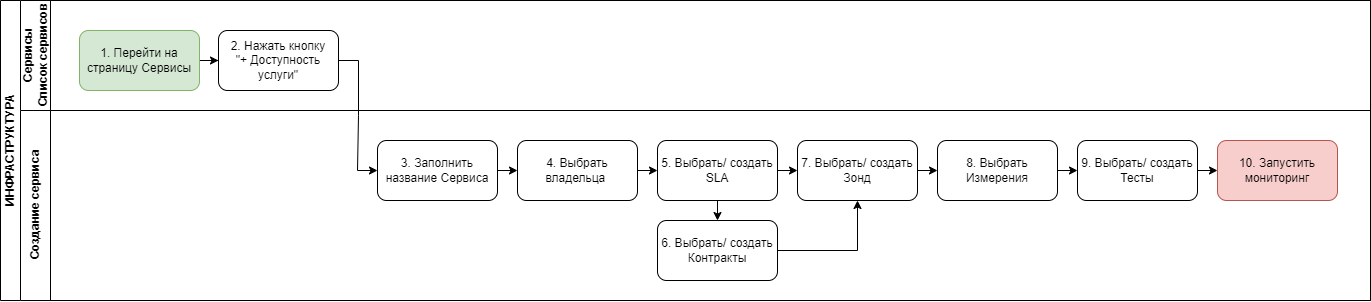
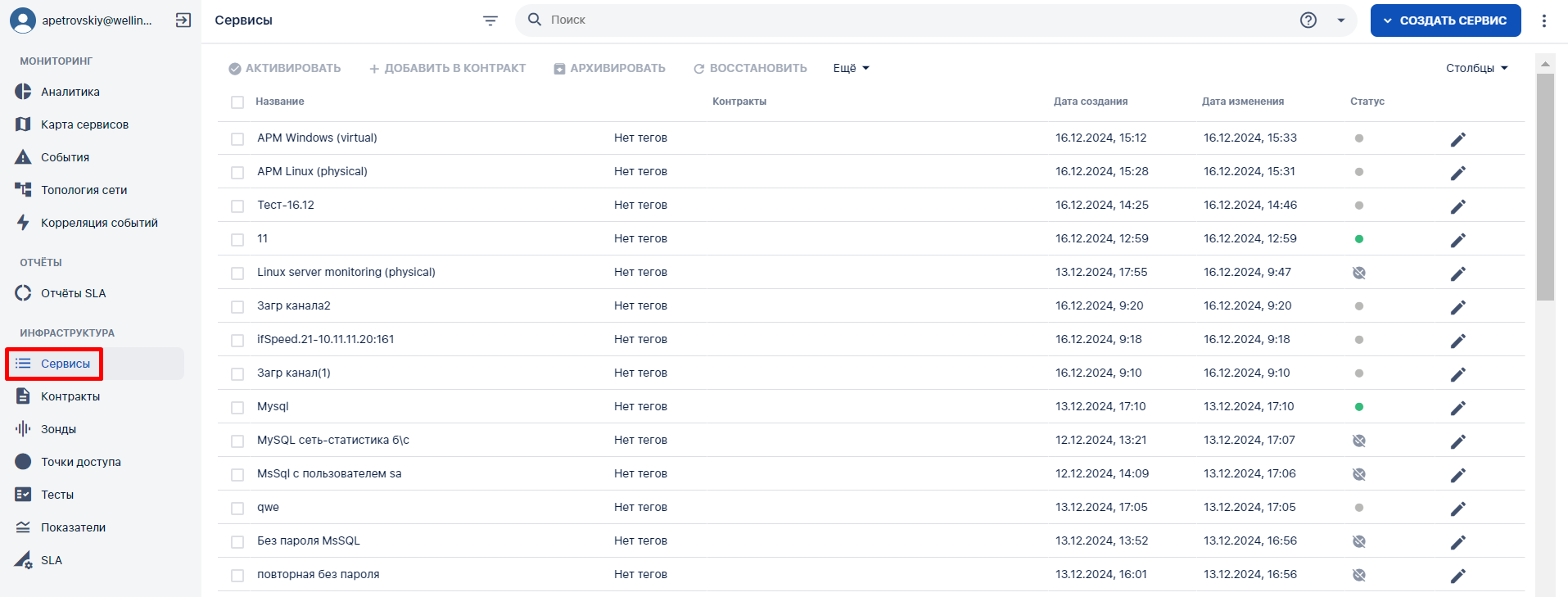
 в
в 

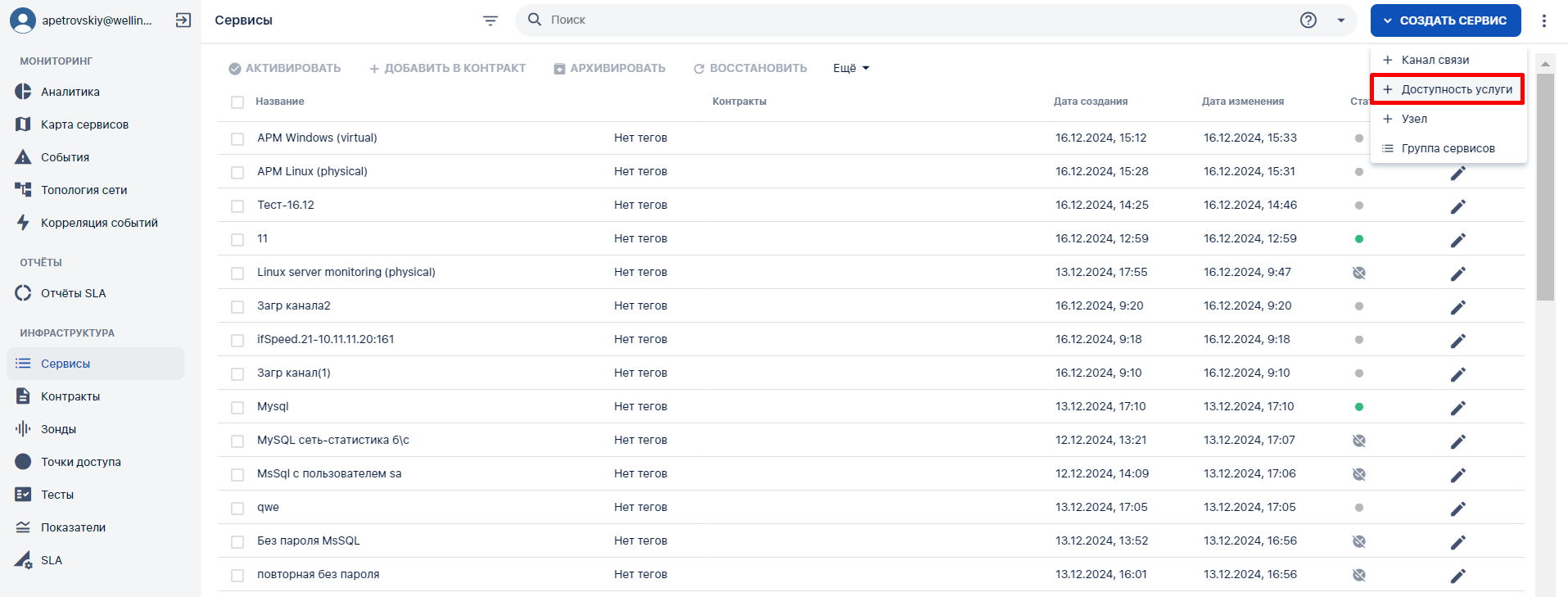

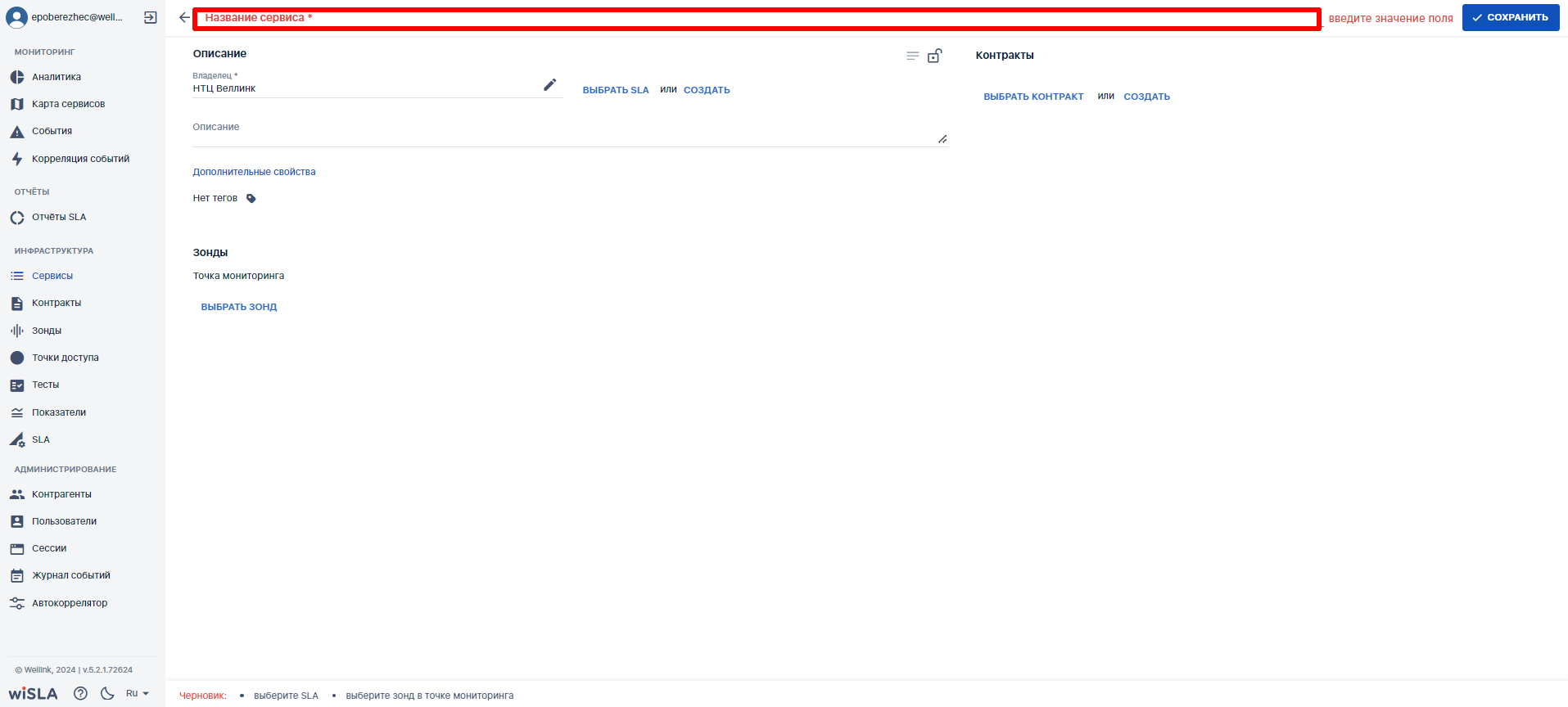
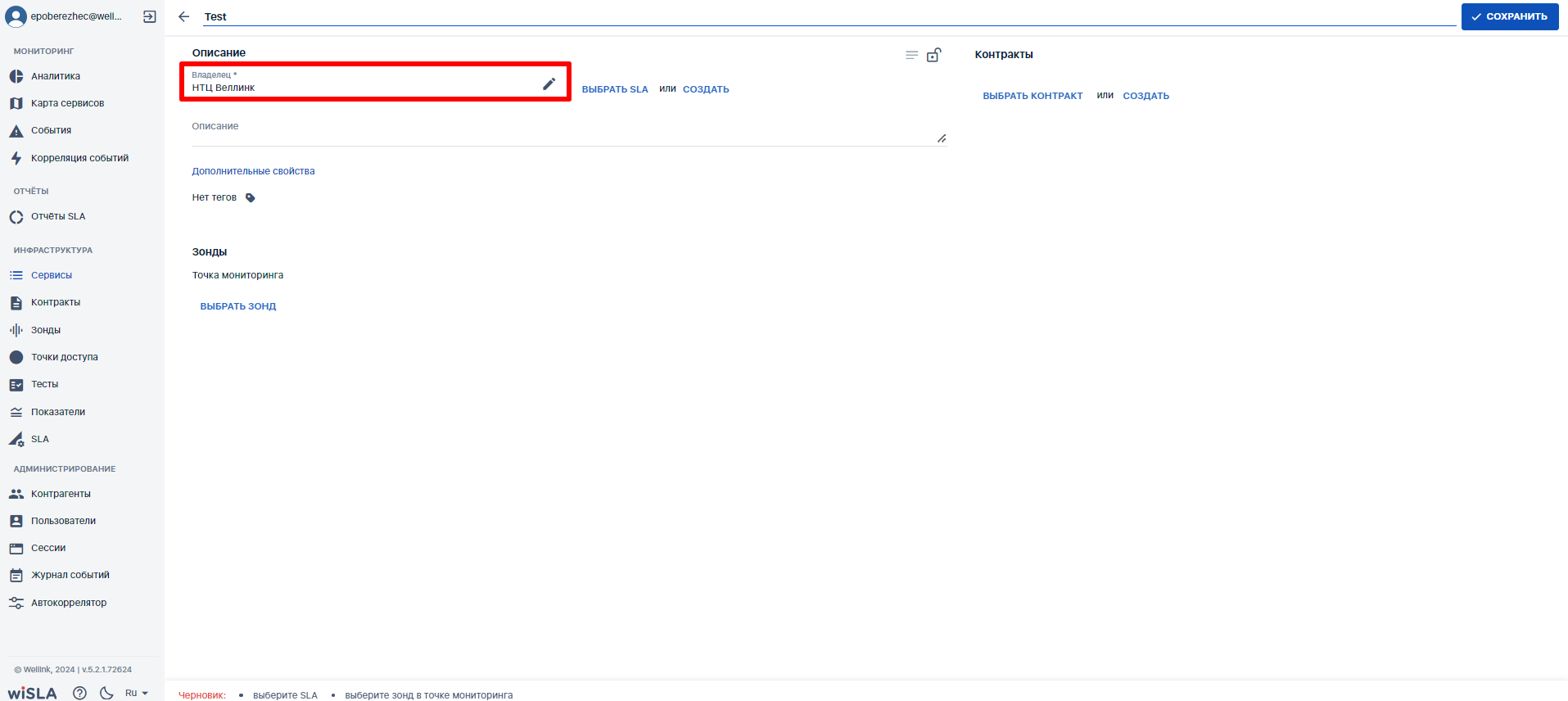
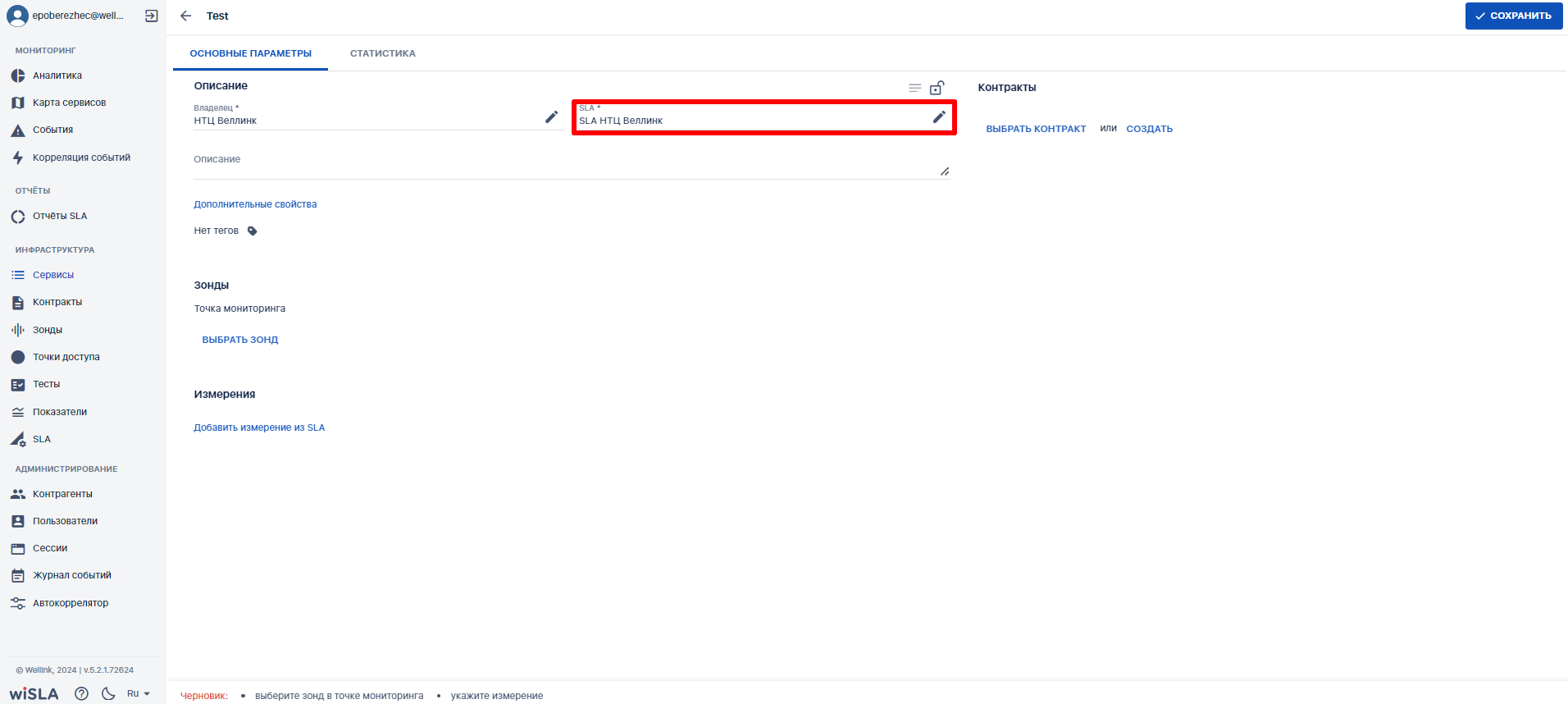
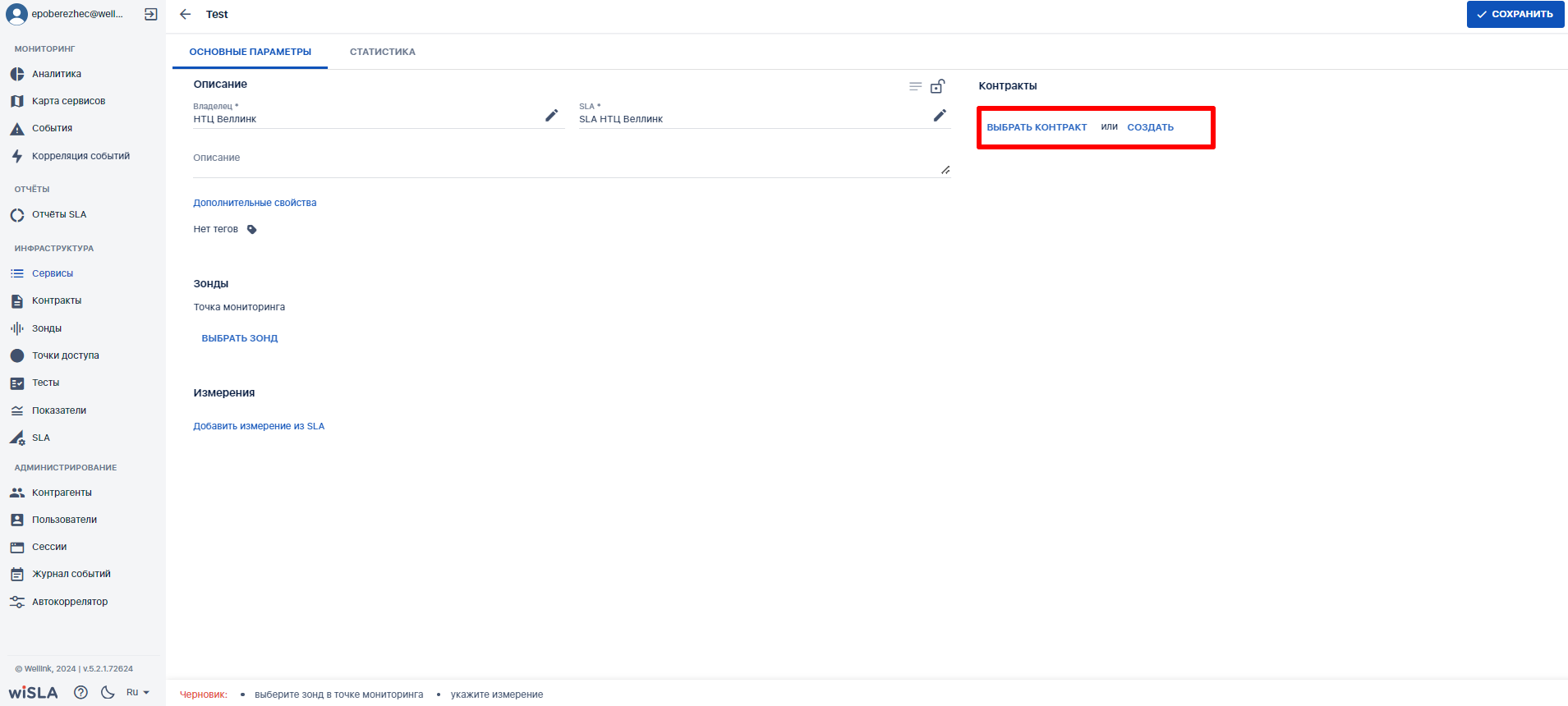
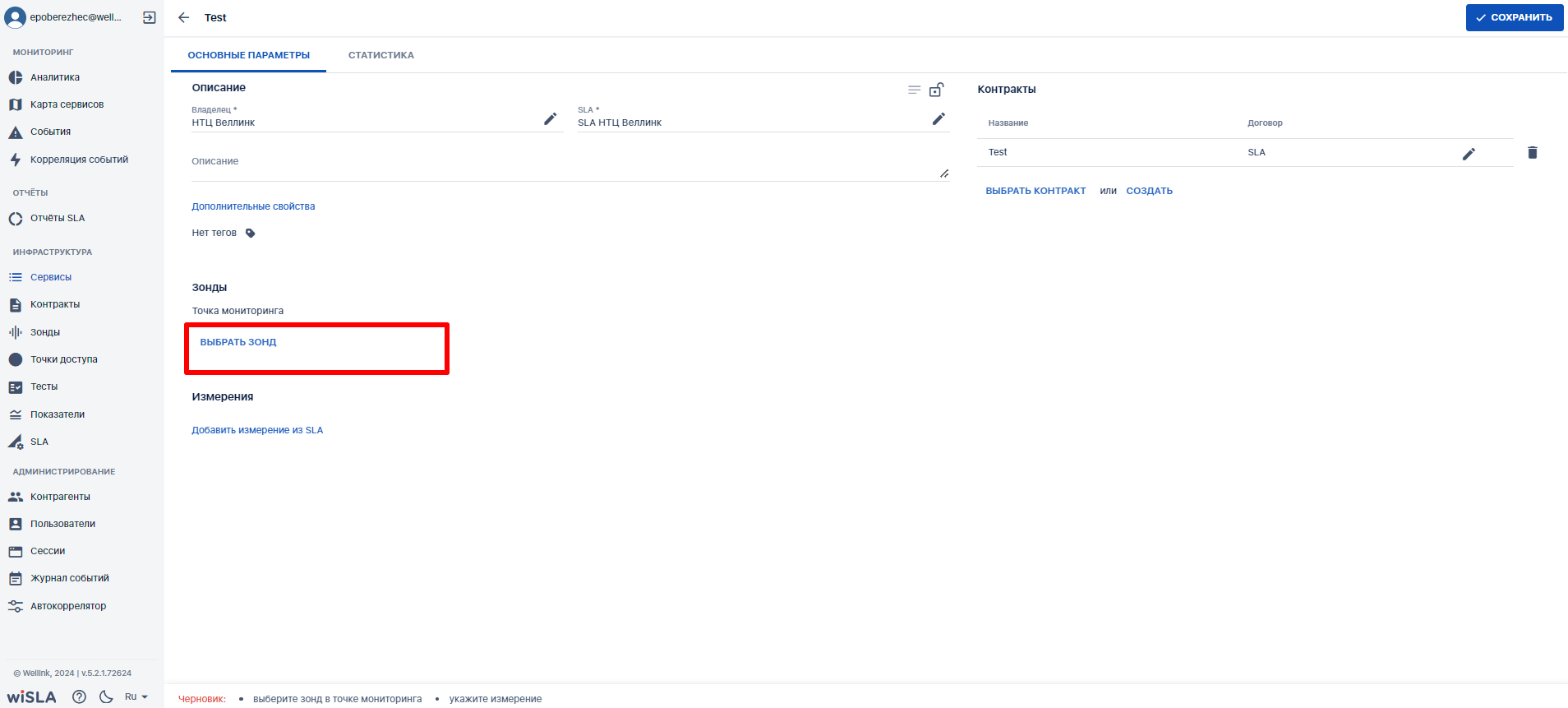
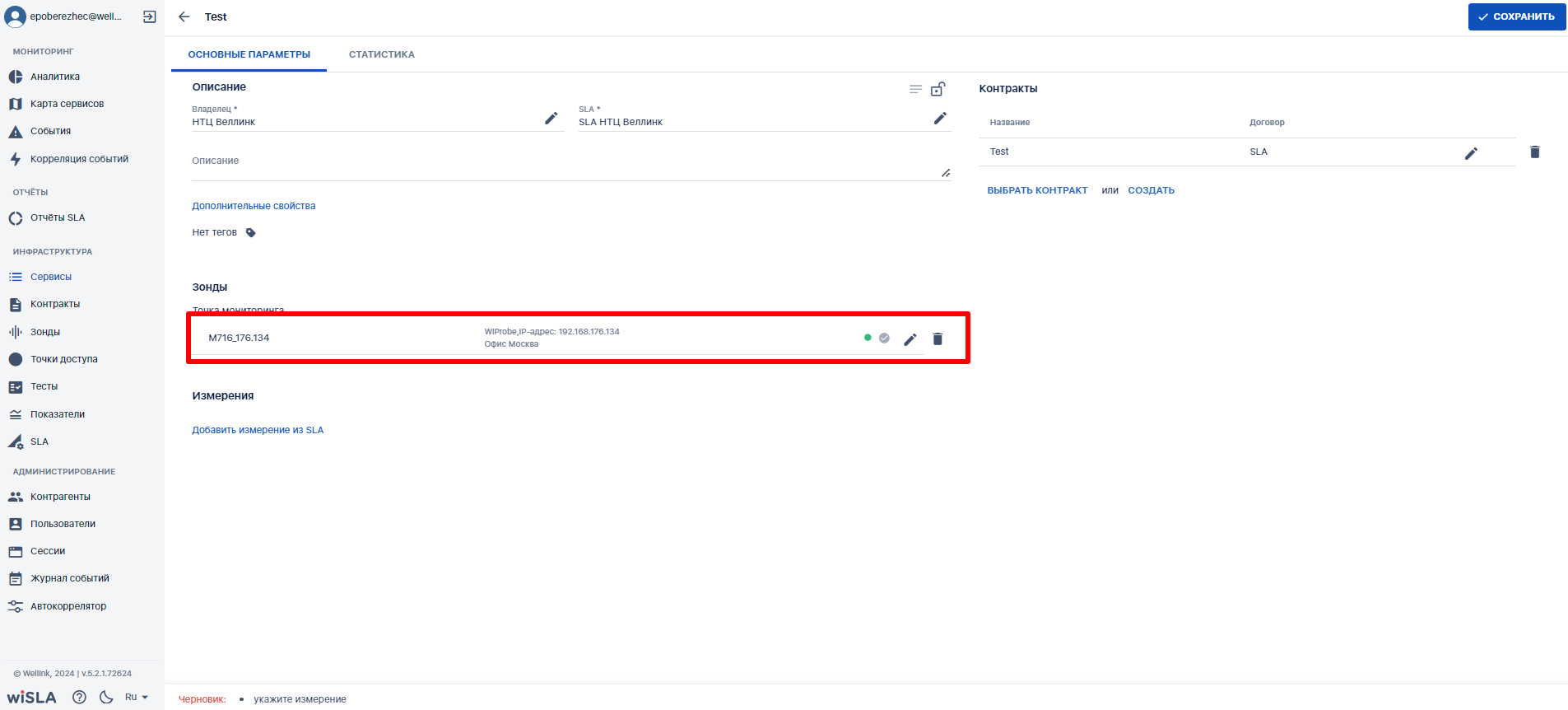
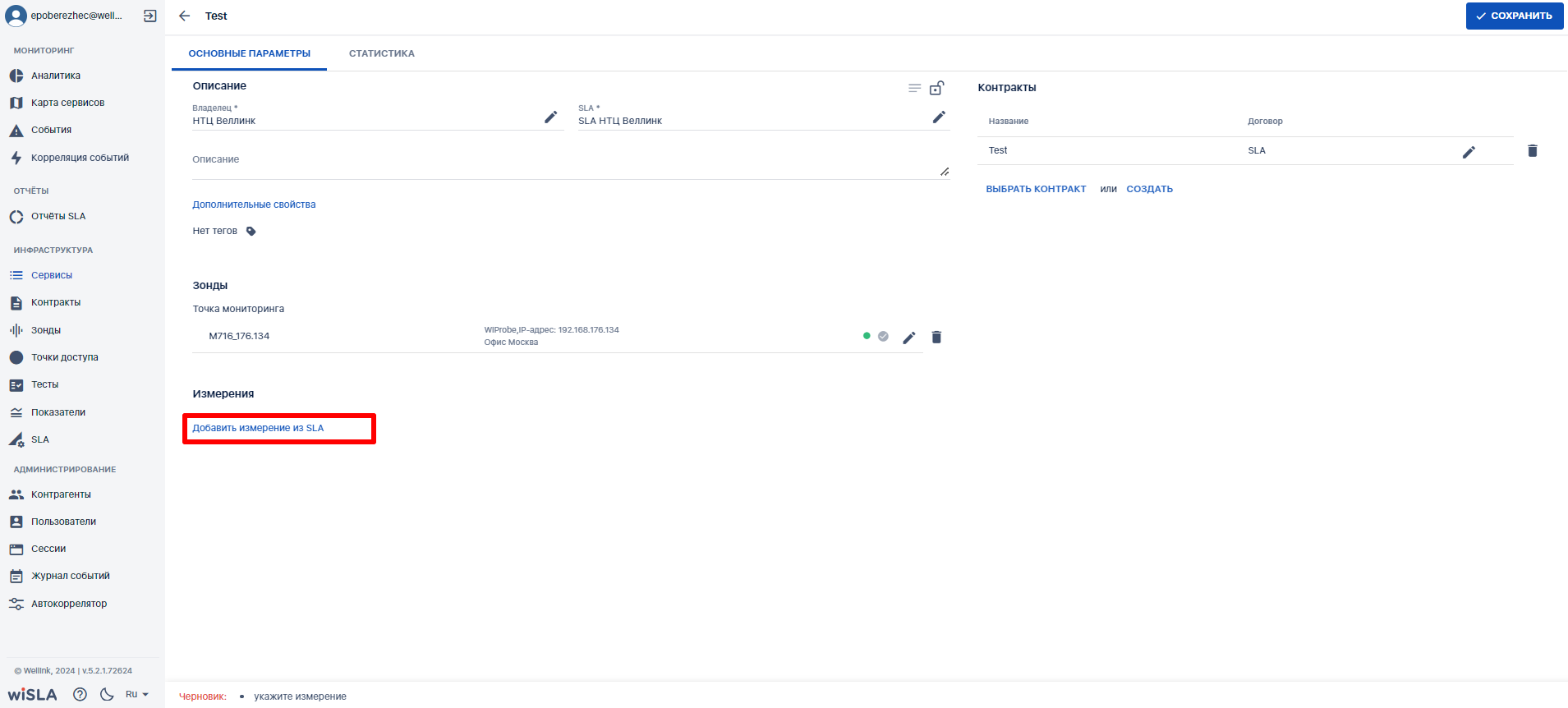
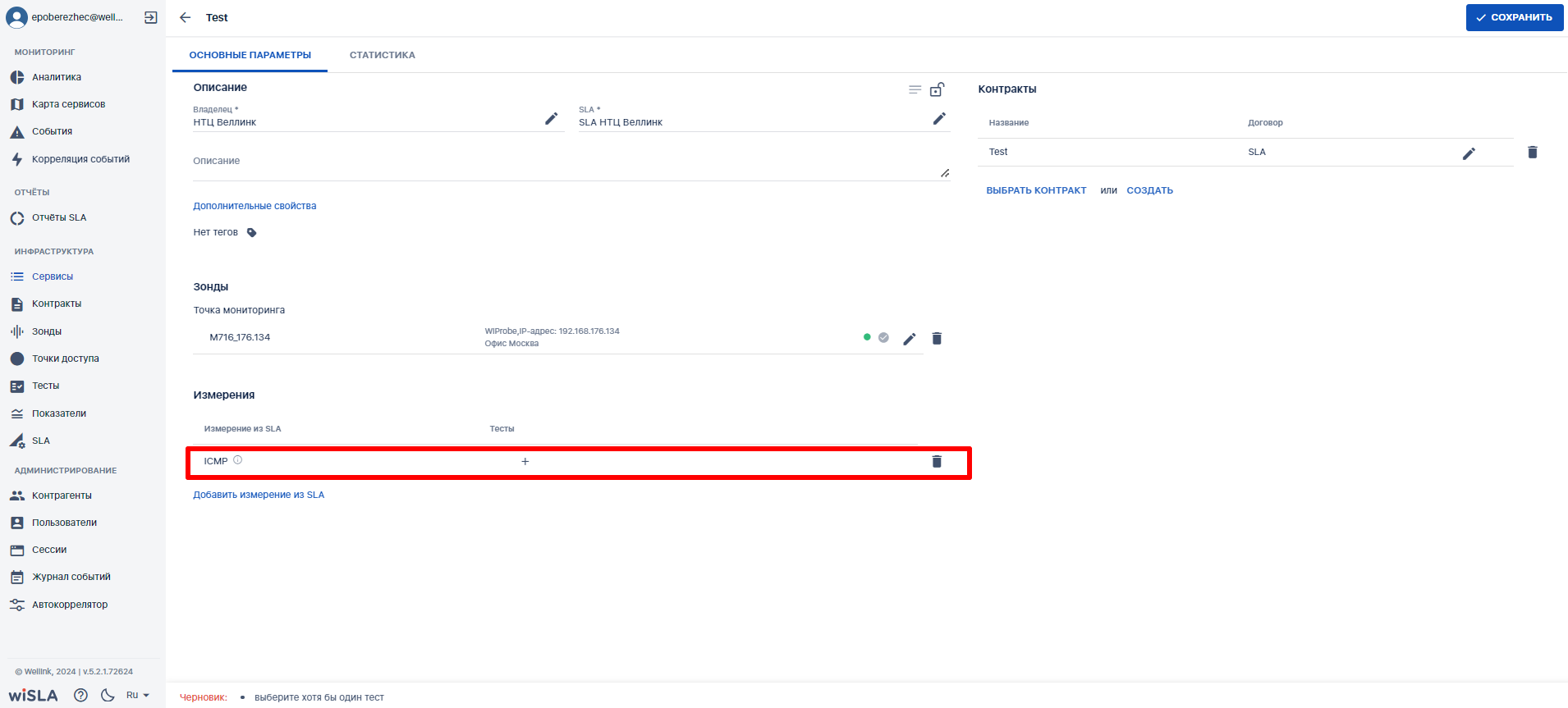
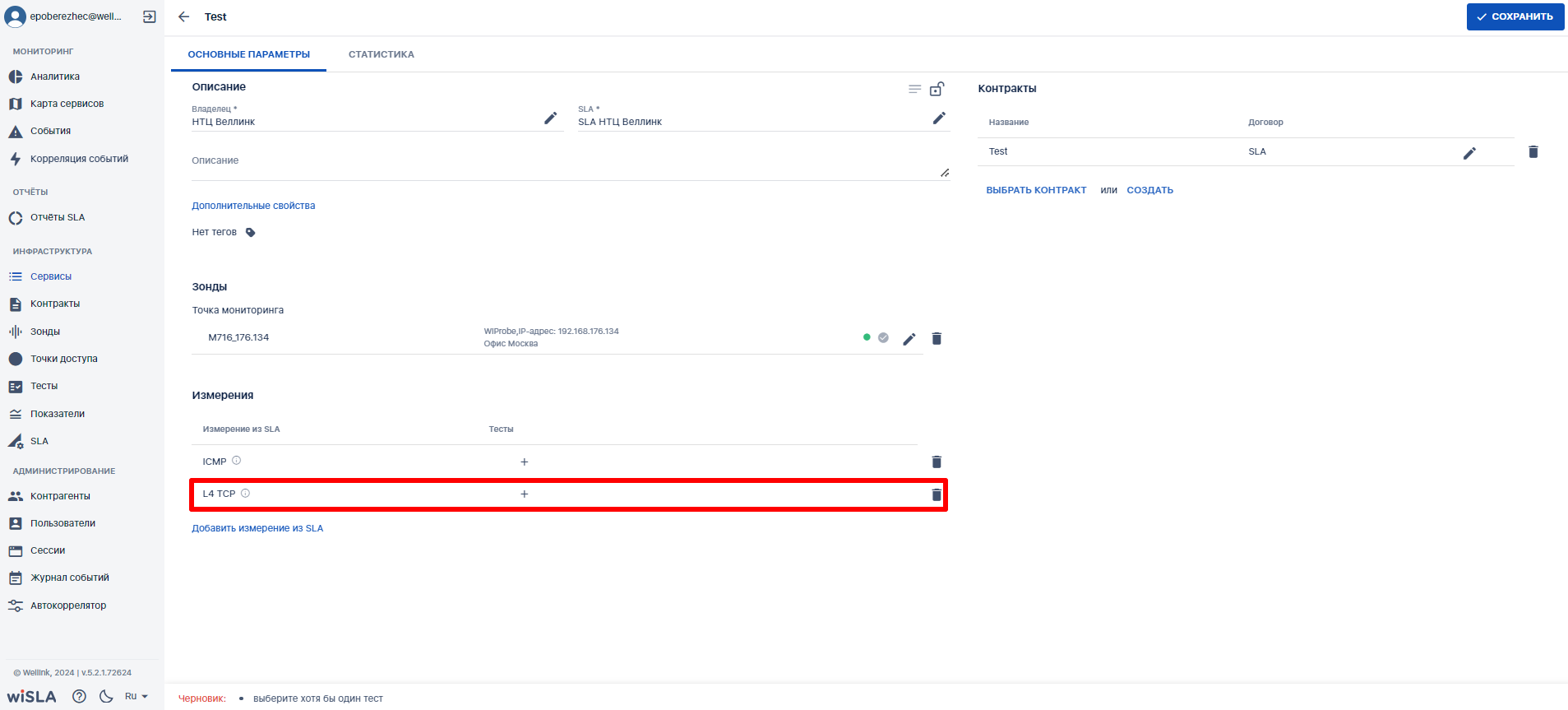
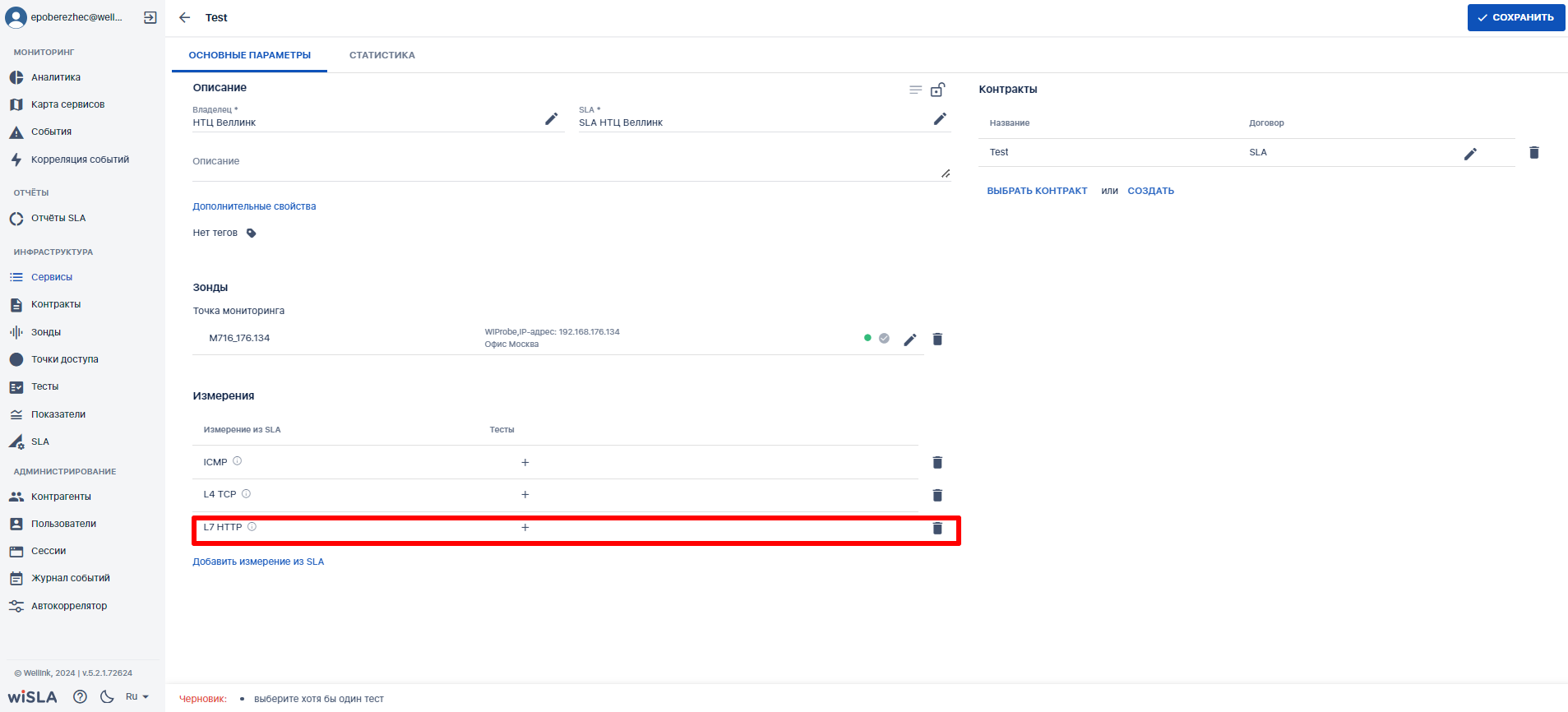
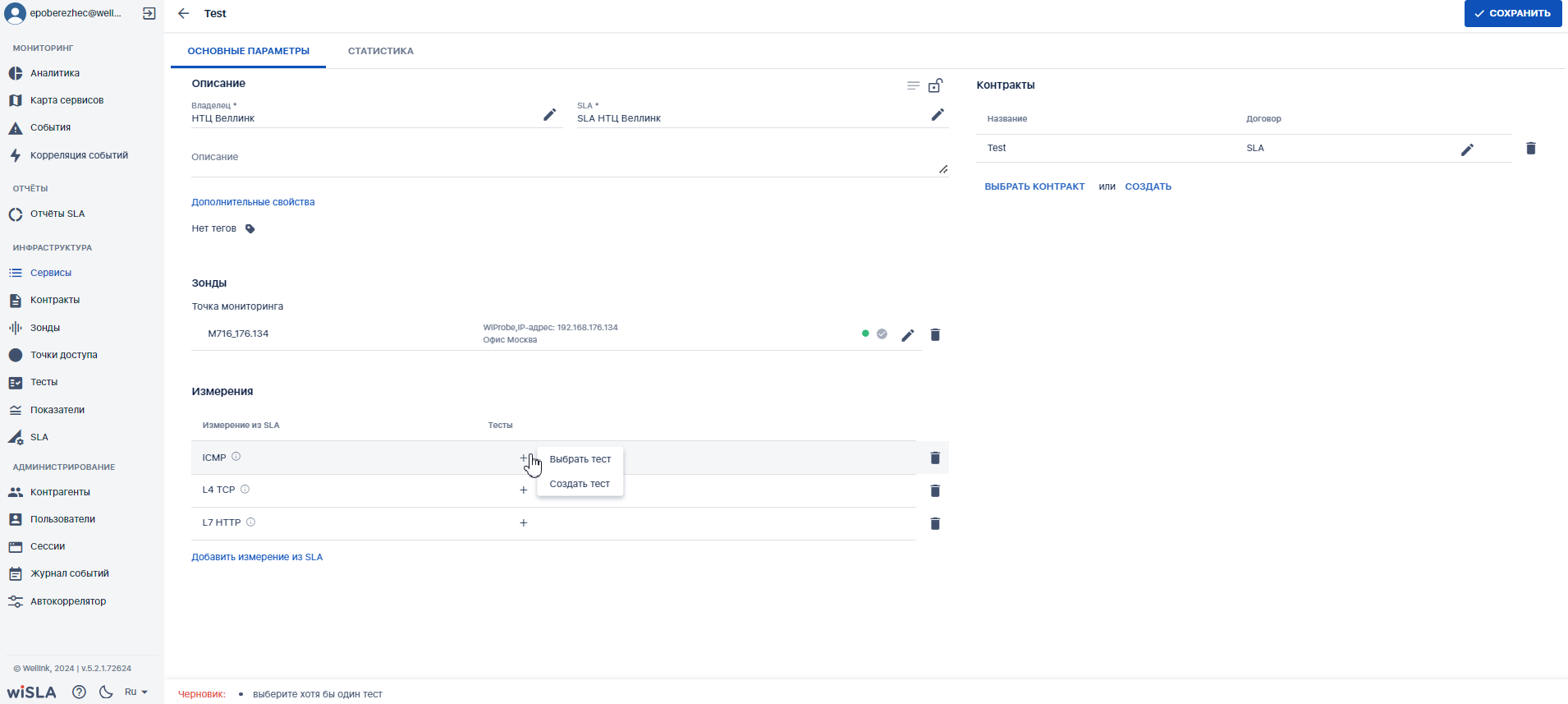
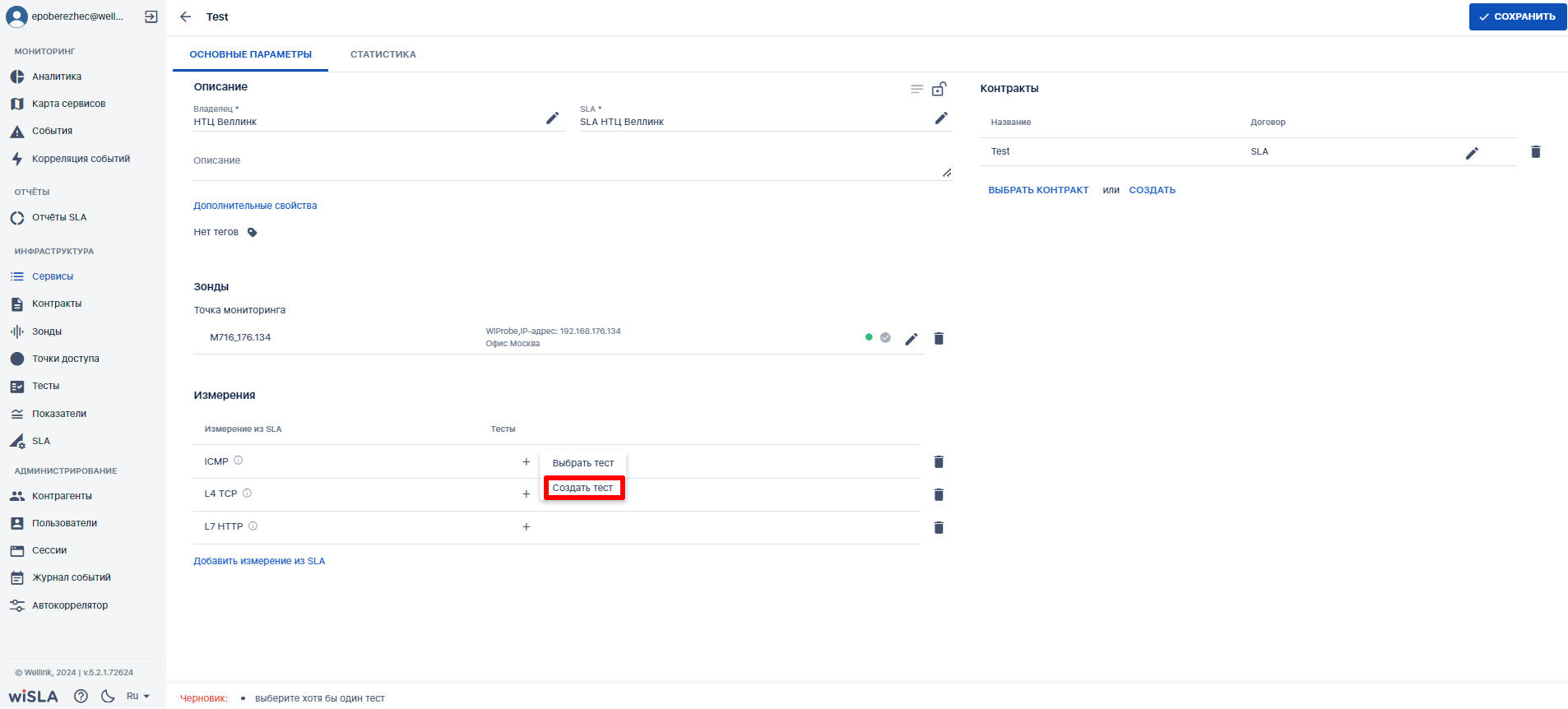
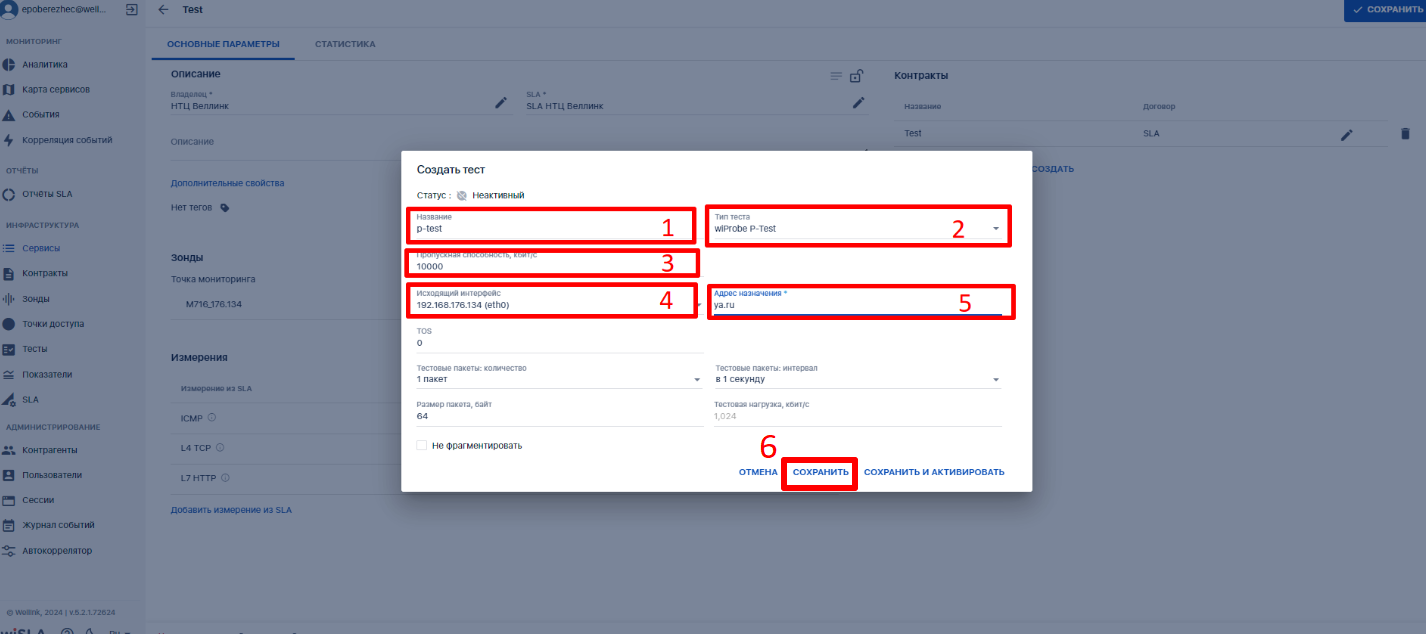
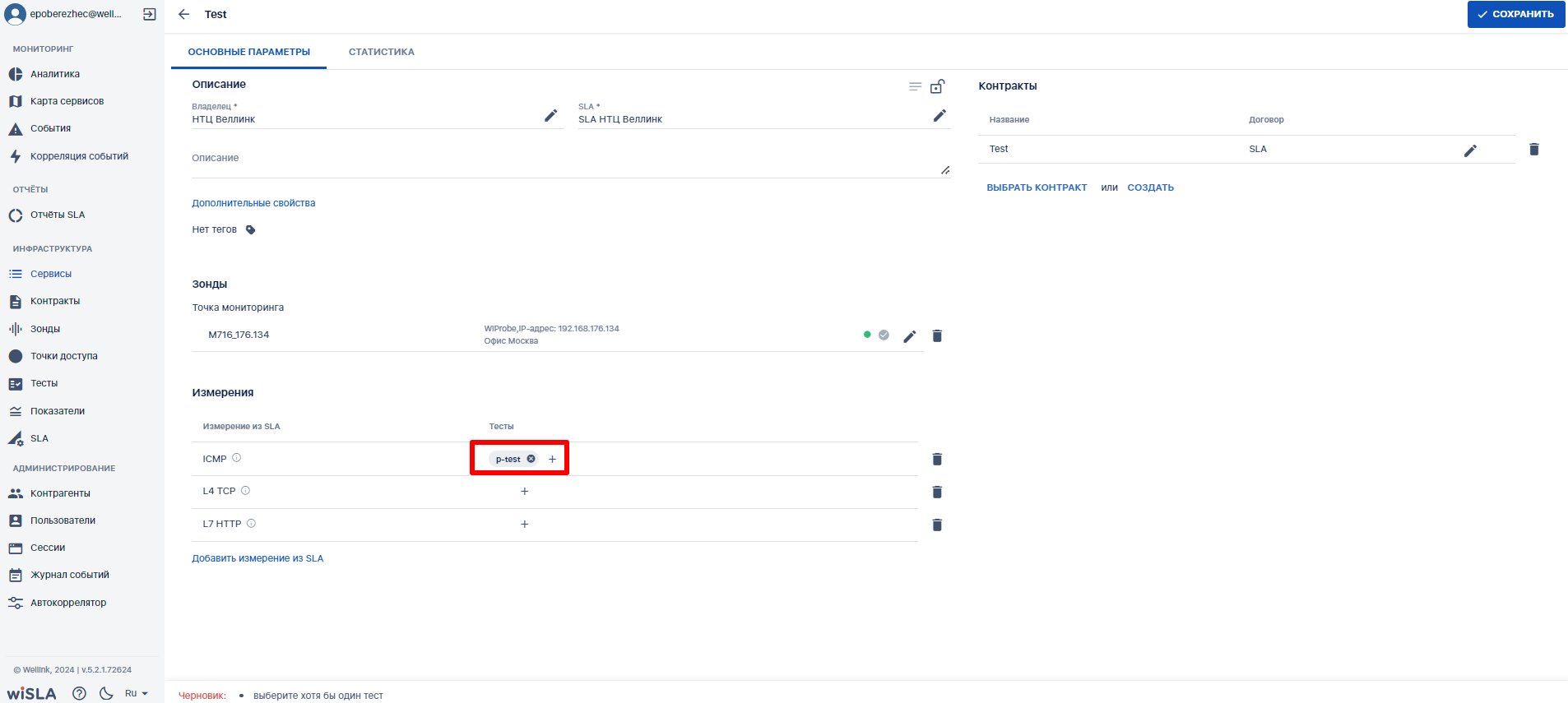
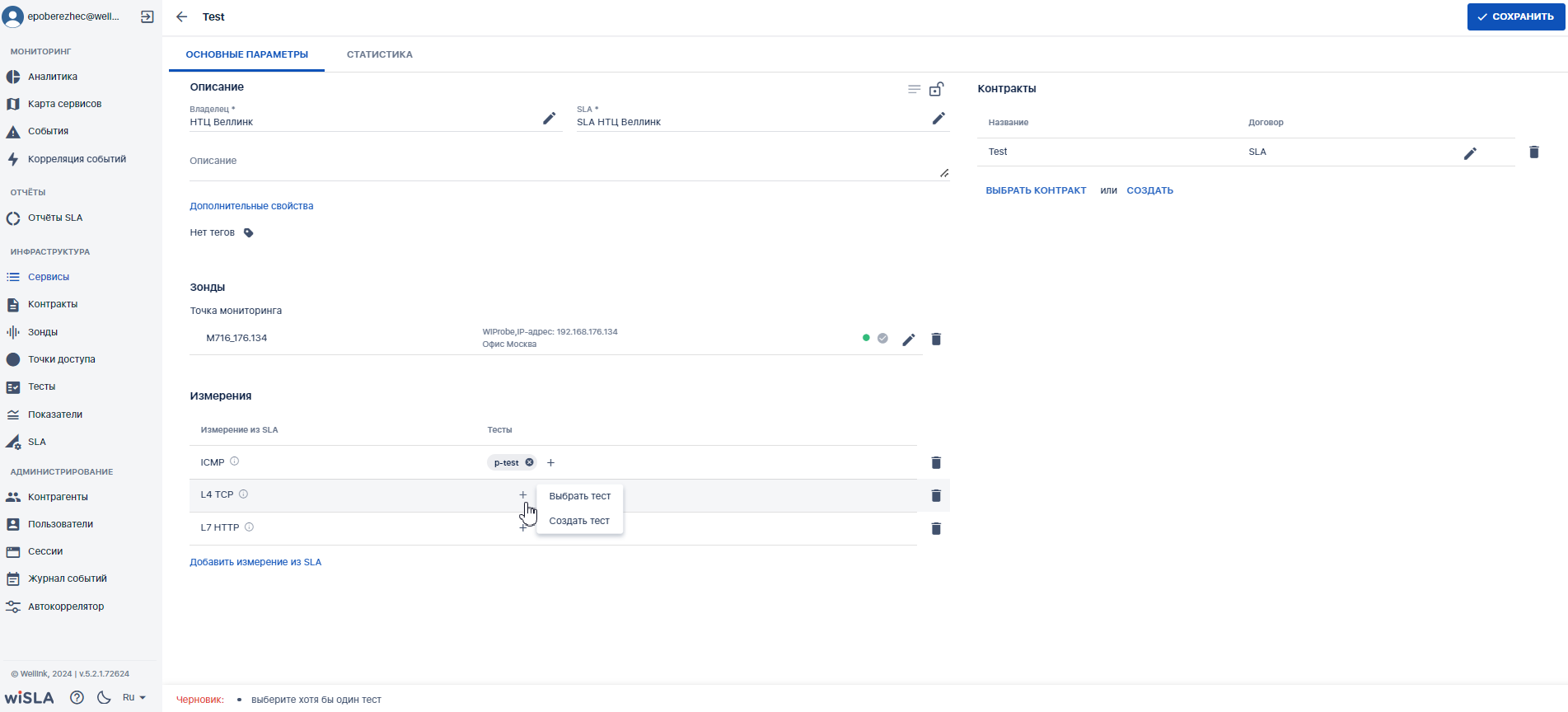
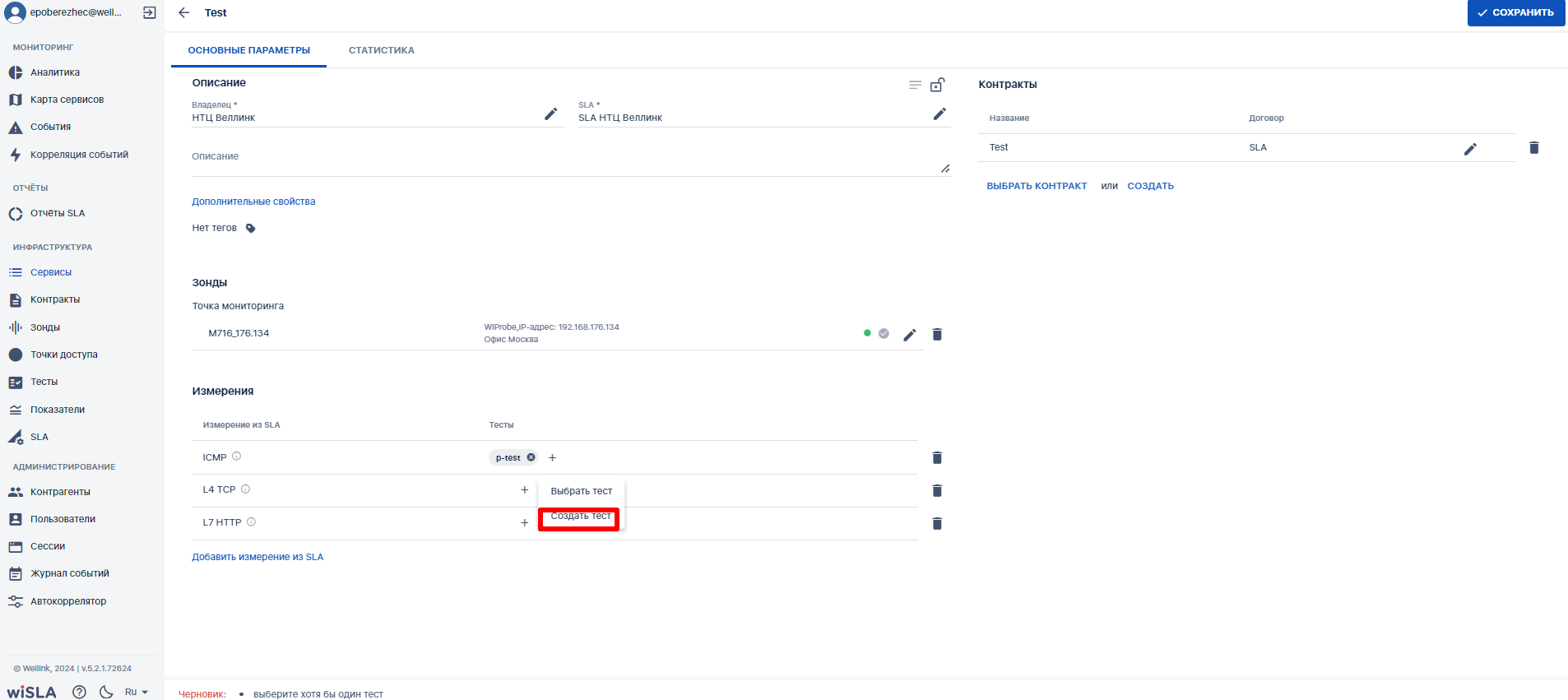
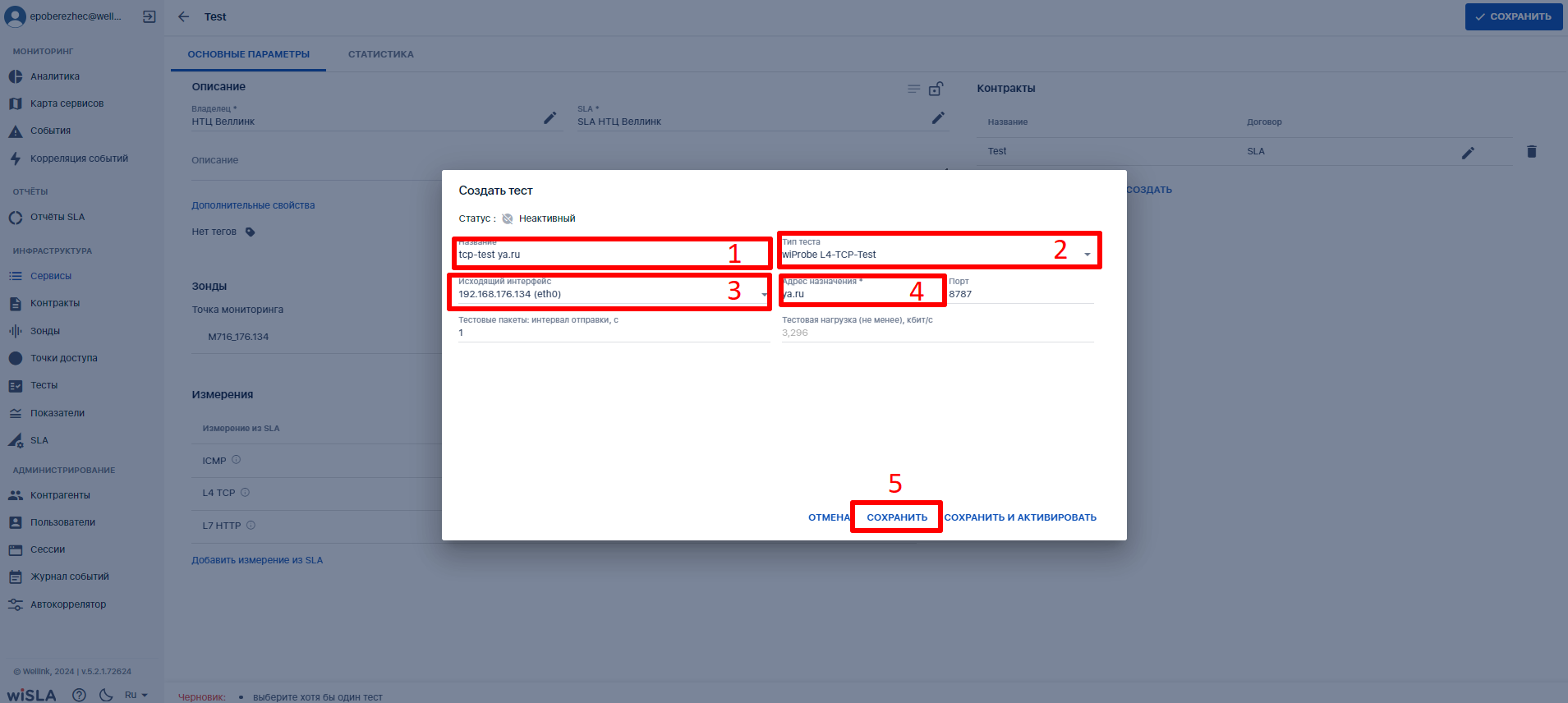
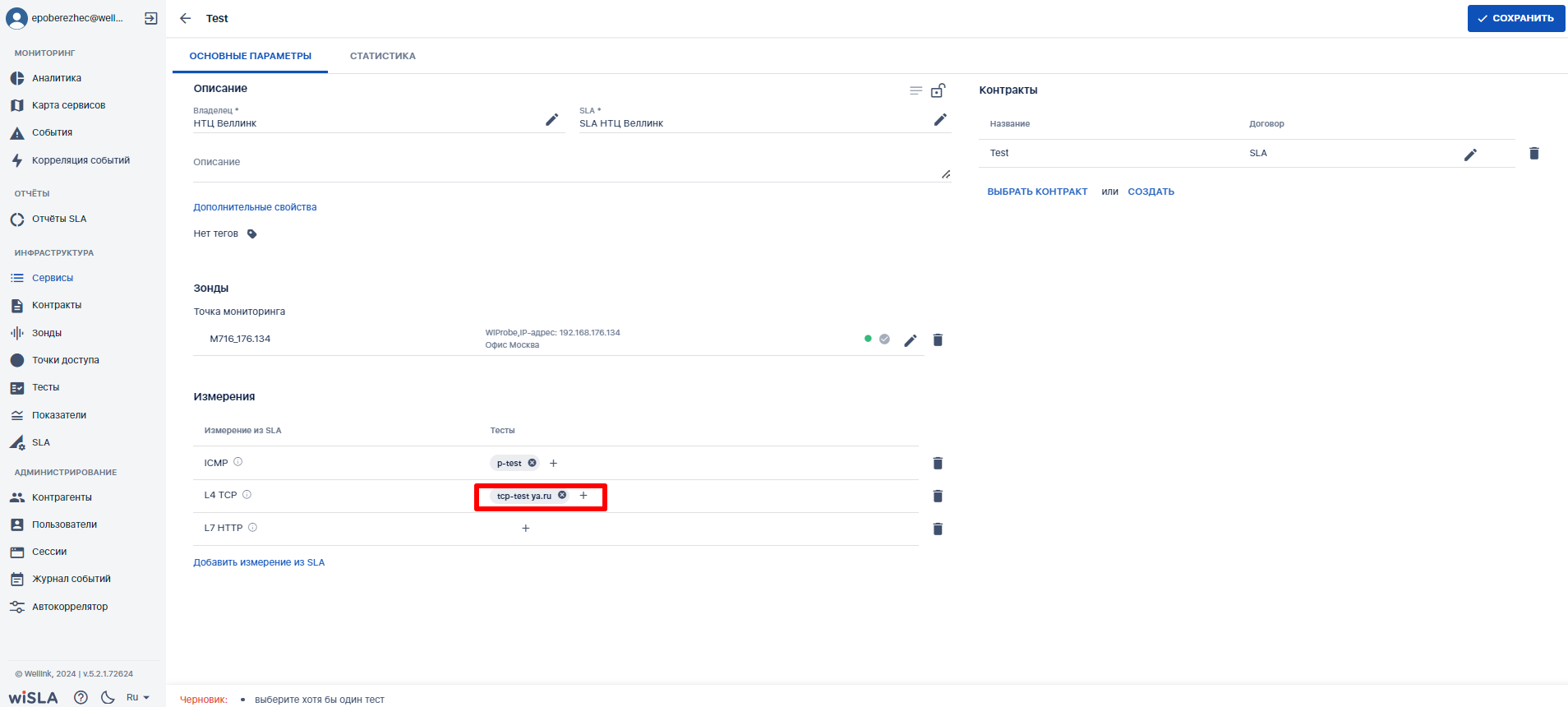
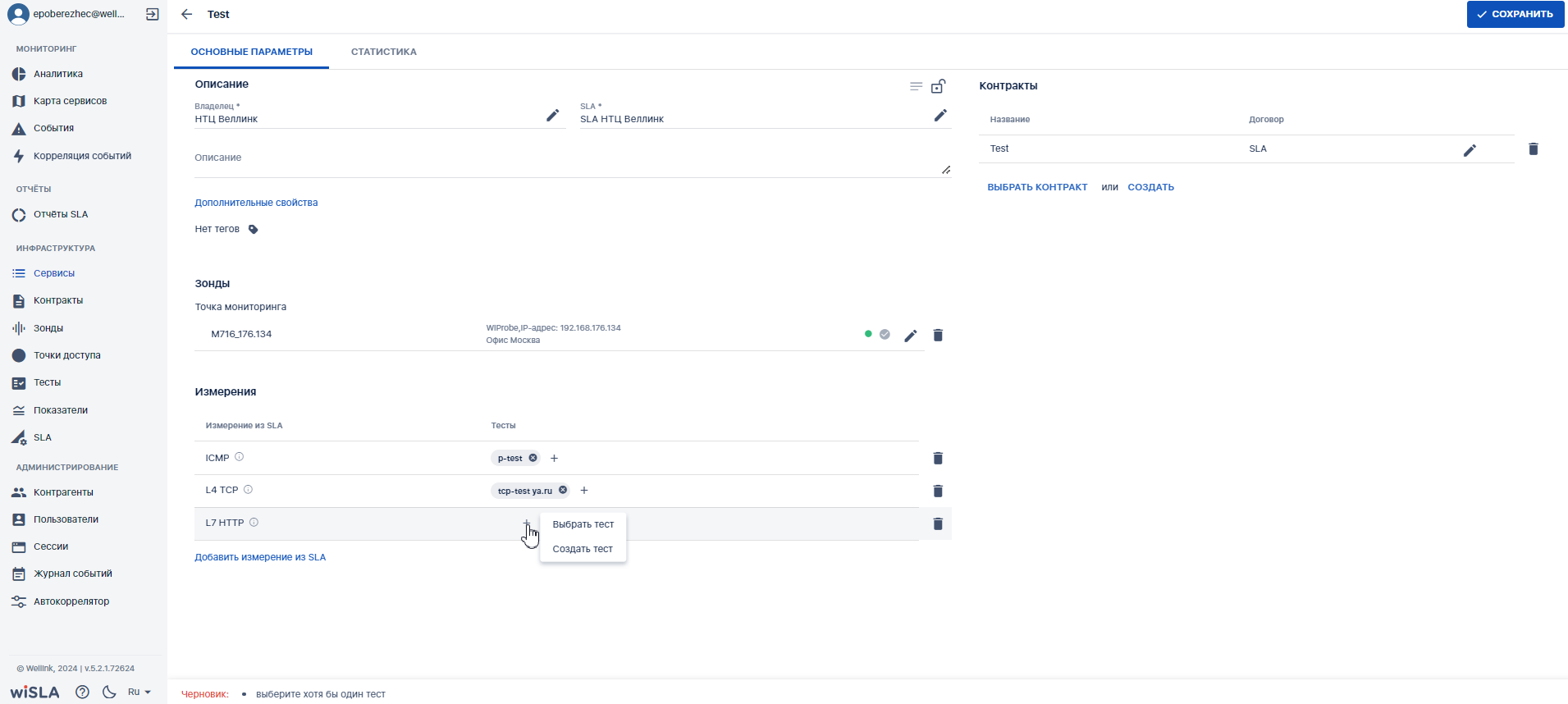
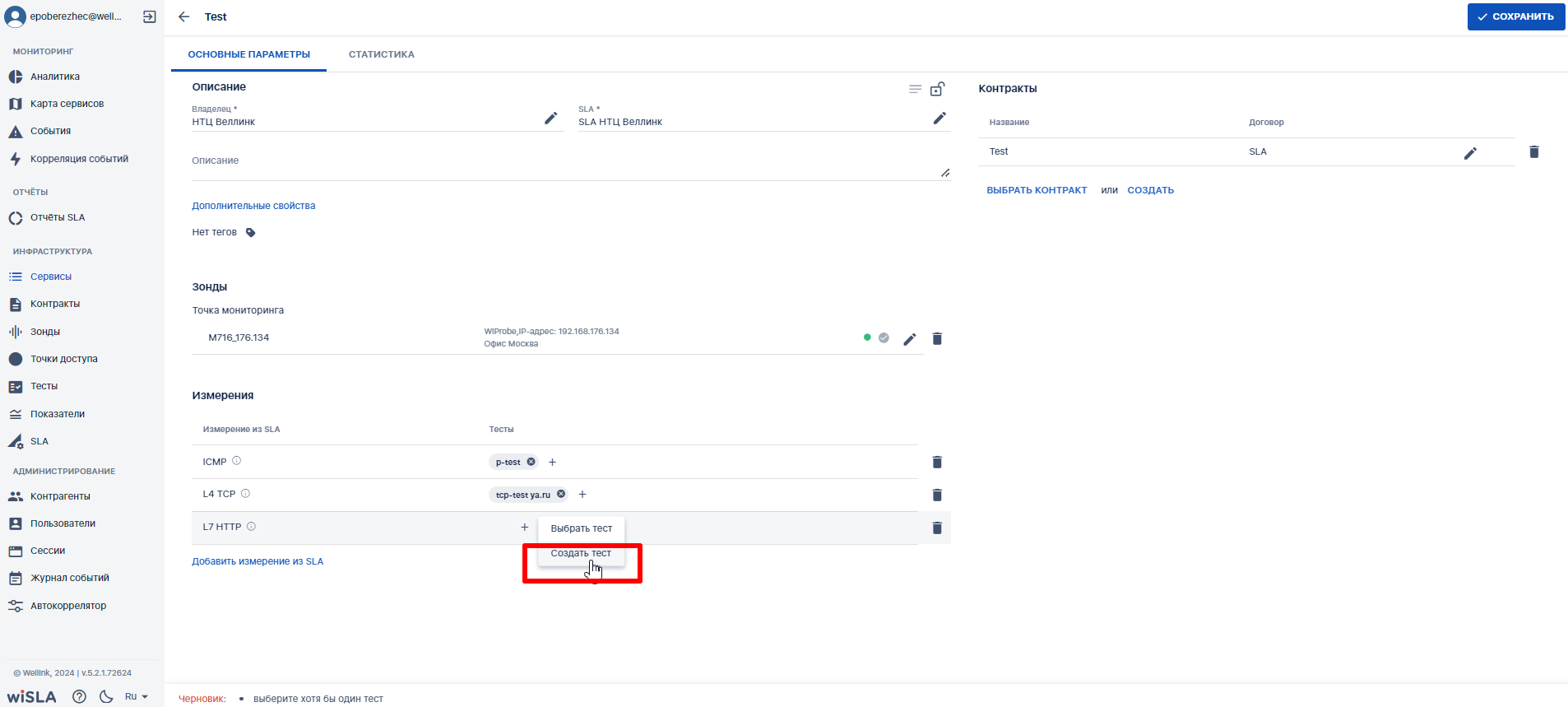
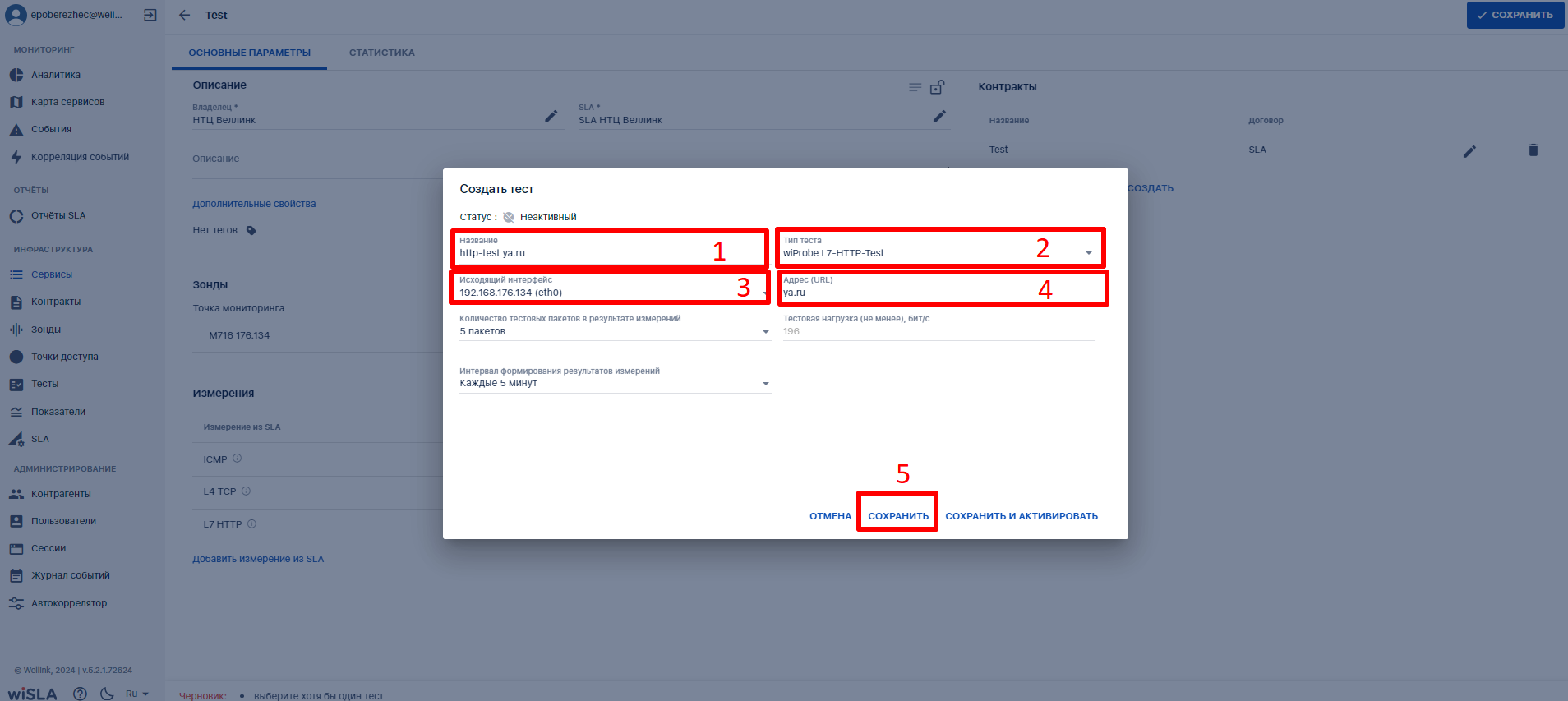
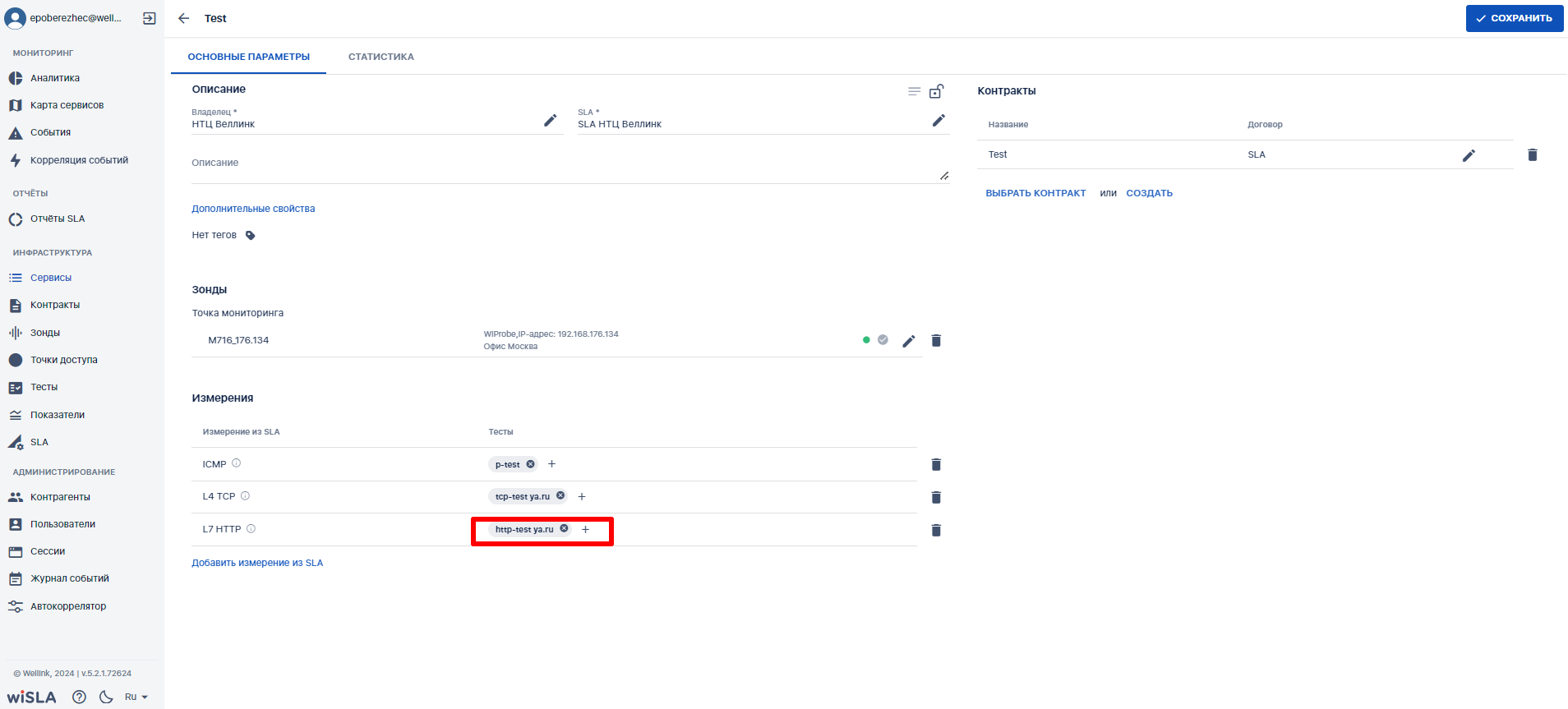

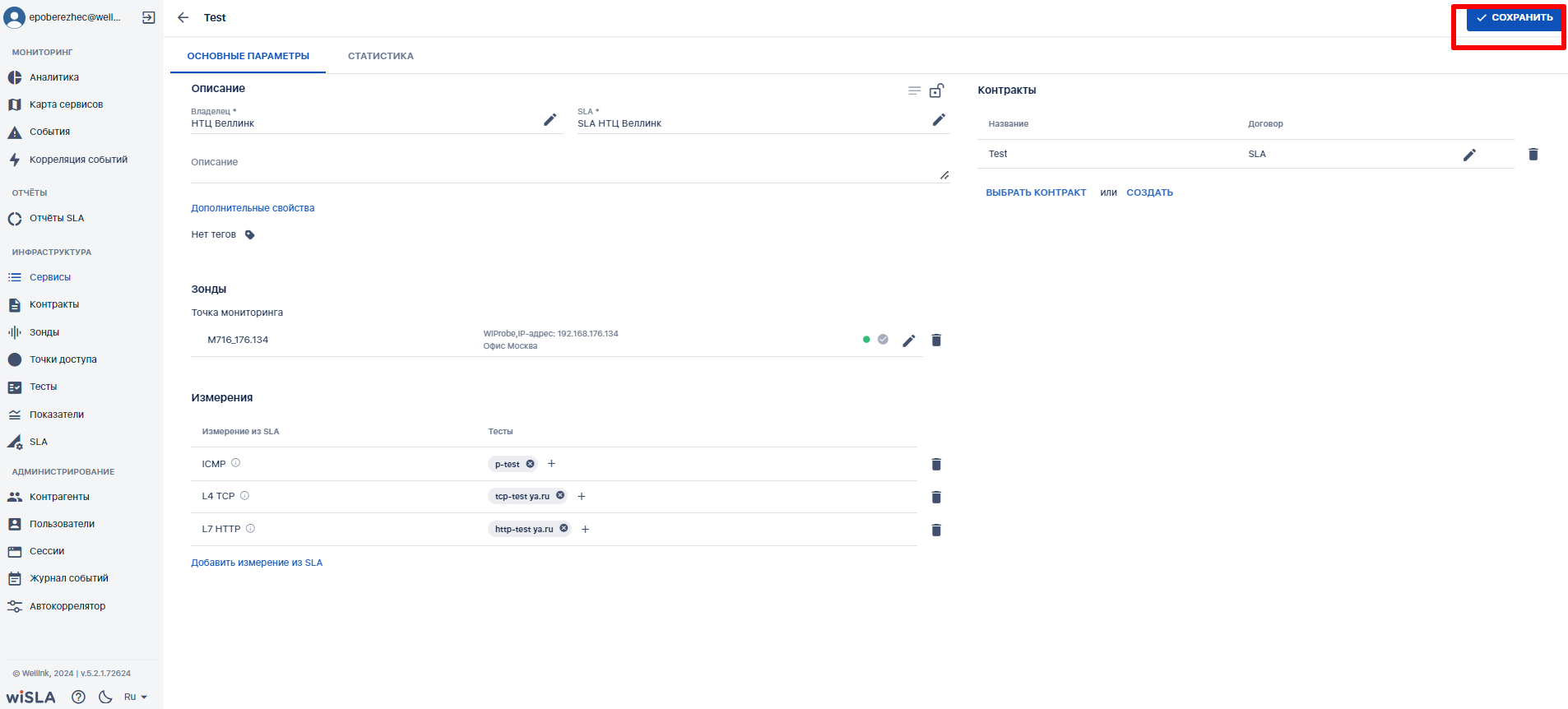
 нажимает кнопку
нажимает кнопку